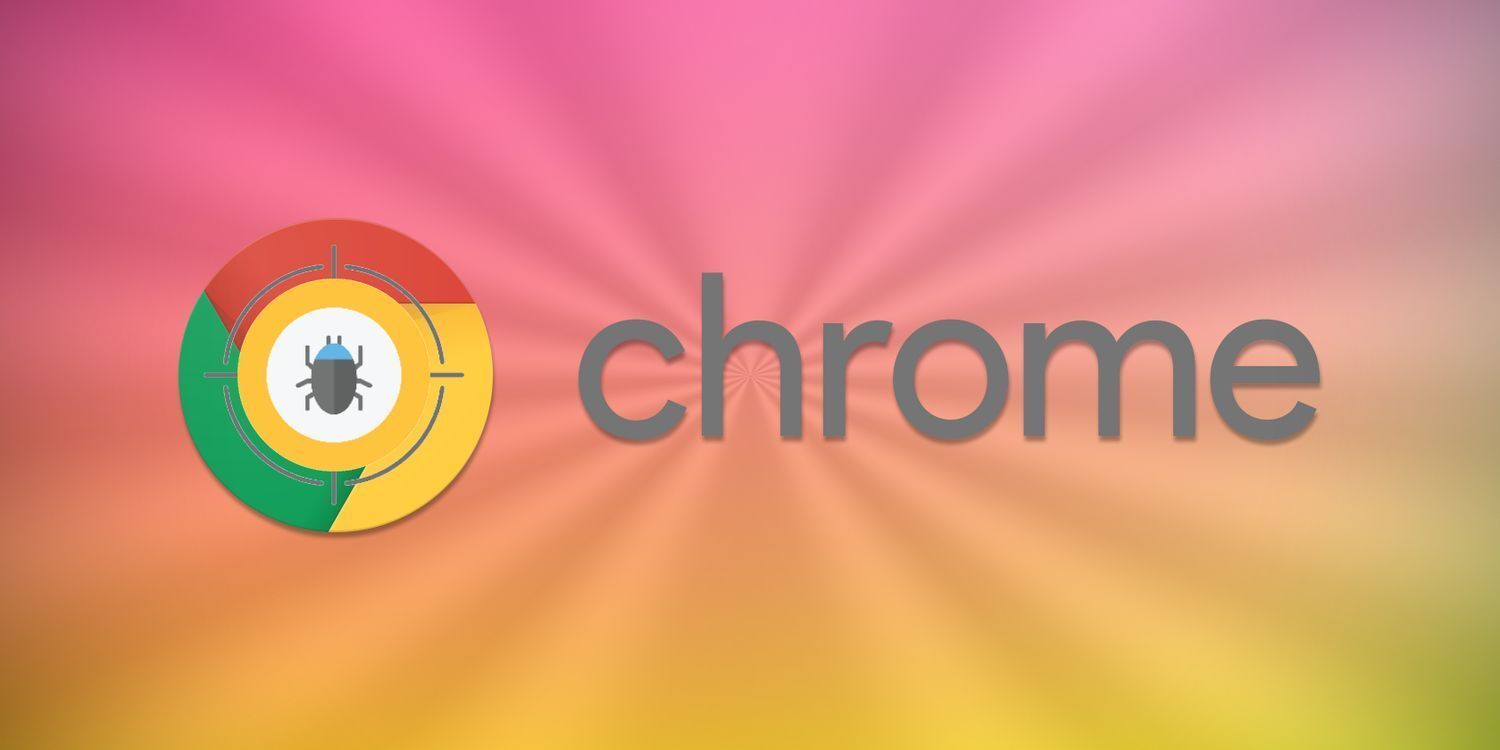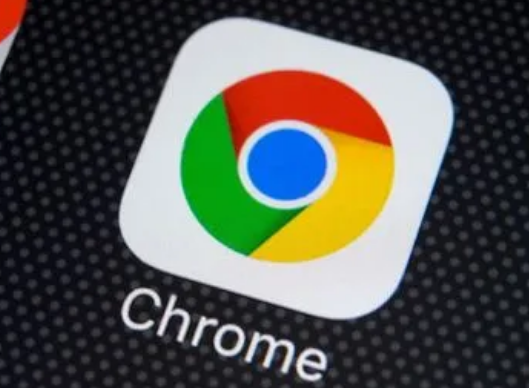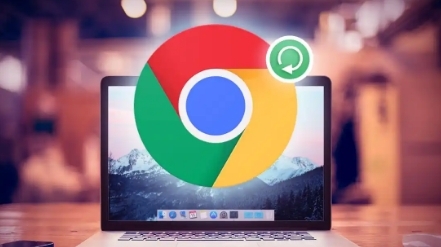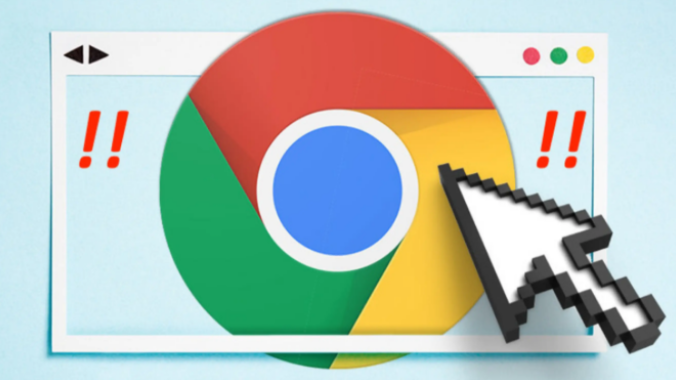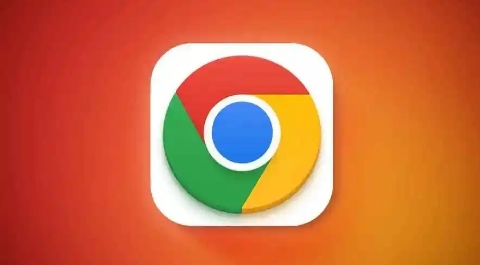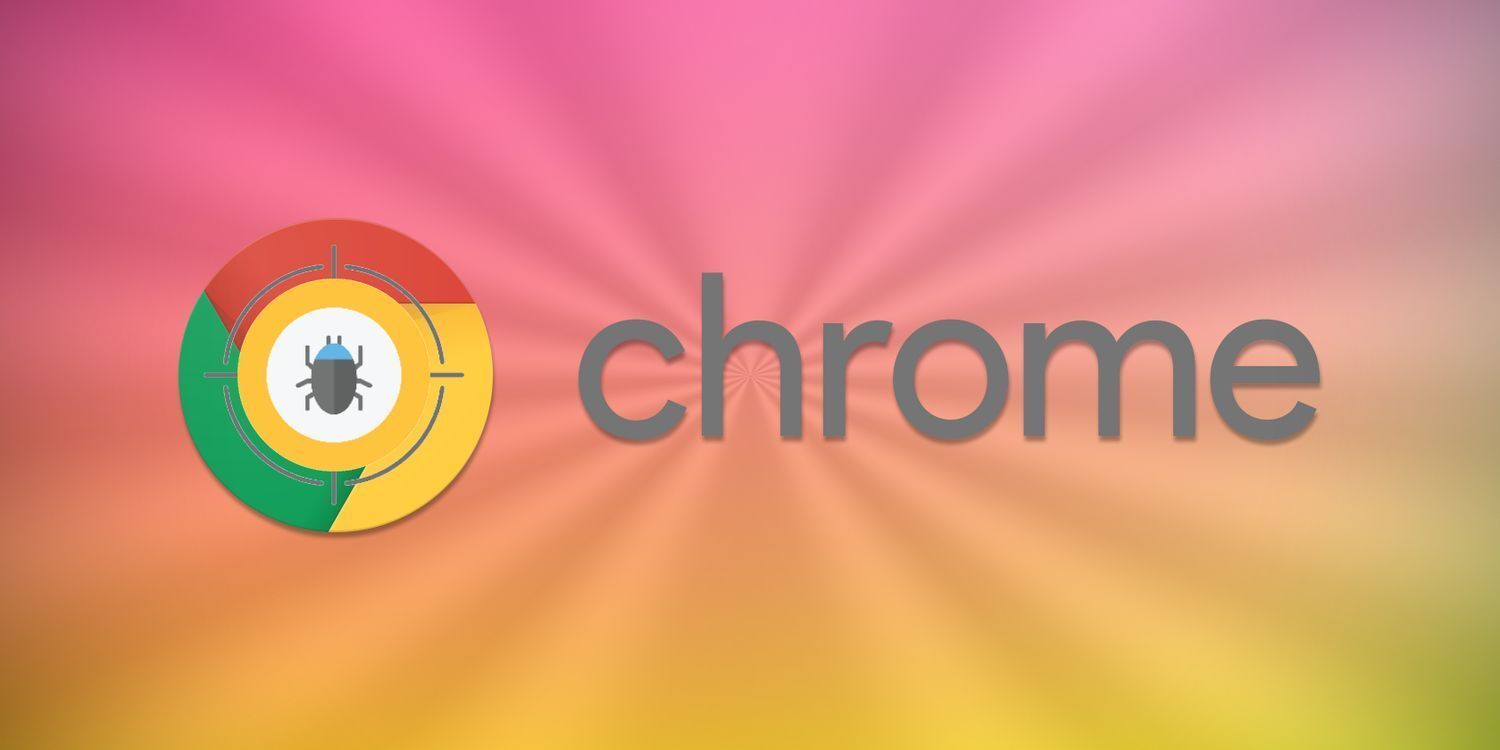
以下是关于谷歌浏览器下载的插件无法使用的解决办法的内容:
1. 检查网络和代理设置:确保网络连接正常,尝试切换网络环境或重启路由器。同时,检查浏览器的代理设置,错误的代理可能导致插件与服务器通信受阻。若使用了
代理服务器,可暂时关闭代理,直接连接网络,看插件是否能正常使用。
2. 重启浏览器:简单的重启操作有时能解决临时的系统或浏览器故障导致的插件问题。关闭并重新打开谷歌浏览器,再次尝试使用插件。
3. 检查插件设置:点击右上角的三个点,选择“设置”,在左侧栏中找到“
扩展程序”。在这里可以查看已安装的插件,检查其启用状态、权限设置等是否正确。某些插件可能需要特定的权限才能正常工作,如访问网页内容、修改网页代码等,确保这些权限已被授予。
4. 更新或重新
安装插件:有可能是插件版本过旧或文件损坏,导致无法使用。可尝试更新插件到最新版本,或者先卸载插件,然后重新下载安装。在安装过程中,注意选择正确的来源和安装方式,避免出现程序包无效等问题。
5. 开启
开发者模式手动安装:如果插件是从非官方应用商店下载的,可能需要开启开发者模式才能安装。打开谷歌浏览器,点击右上角的三个点,选择“更多工具”,再点击“扩展程序”。在扩展程序页面中,勾选右上角的“开发者模式”,然后将下载好的插件文件(通常为.crx格式)拖放到该页面中进行安装。